更新日:、 作成日:
ワード ショートカット キーを設定または作成する
はじめに
ワードのショートカット キーを設定または作成する方法を紹介します。
基本的にすべてのコマンドのキーを編集できます。
既存のキーを削除したり新しいキーで上書きできます。
ショートカットを設定する
作成や変更
あらゆる操作に対してショートカットキーを設定できます。「フォントの色」のキーを設定する手順を紹介します。
[クイック アクセス ツールバーのユーザー設定] から [その他のコマンド] をクリックします。
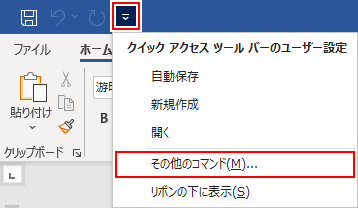
[リボンのユーザー設定] をクリックして、ショートカットキーの [ユーザー設定] をクリックします。

[分類] からタブを選択して [コマンド] を選択します。「フォントの色」はホームタブにあります。コマンド名は FontColorPicker です。説明に何のコマンドか記載されるのでそれを見て判断します。
[割り当てるキーを押してください] に設定したいショートカットキーを入力します。現在の割り当てが未定義になっているのを確認します。すでに設定されているキーだと上書きされます。割り当てるキーを削除するには BackSpace キーを入力します。
最後に [割り当て] をクリックします。

ショートカットキーが設定されます。
削除
削除したい [分類] から [コマンド] を選択したら、削除するキーを [現在のキー] から選択して [削除] をクリックします。
そのキーが削除されます。自分で設定したすべてのキーを削除するには [すべて元に戻す] をクリックします。

スポンサーリンク
クイックアクセスツールバーに作成する
クイックアクセスツールバーにページ設定のショートカットを作成する方法を紹介します。同じようにして他の操作も作成できます。
[クイック アクセス ツールバーのユーザー設定] から [その他のコマンド] をクリックします。

コマンドの選択からそのコマンドがある [タブ] を選択します。次にショートカットを作成したい [操作] を選択して [追加] をクリックします。[OK] をクリックします。

ページ設定が追加されました。クリックして実行できます。

Alt キーを入力すると番号が表示されます。 Alt + 番号 がショートカットキーになります。テンキーを使用するときは Alt キーを放してから入力します。

上記の 4 はページ設定画面を表示します。5 はページ設定のリボンを表示します。